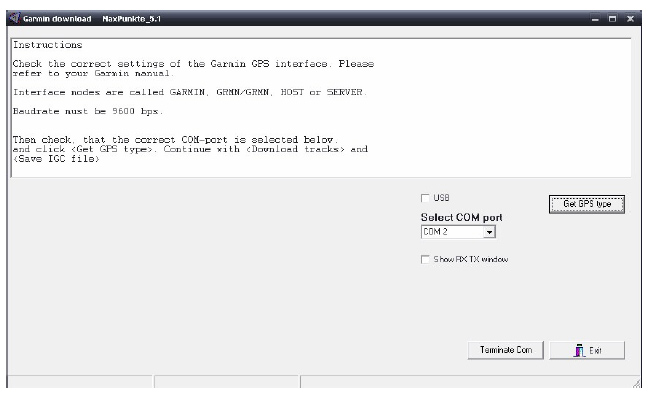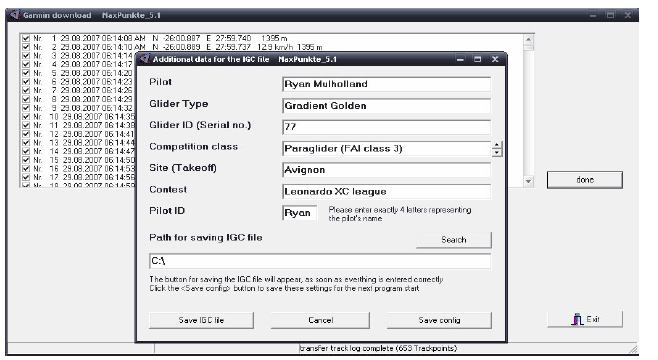הבדלים בין גרסאות בדף "מדריך למשתמש במערכת ליאונרדו"
(←שלב 1: הצטרף לשרות) |
|||
| שורה 30: | שורה 30: | ||
---- | ---- | ||
| − | 1. על מנת להרשם לאתר רוח הקודש ולהיות מסוגל להוסיף קבצי טיסה לליאונרדו הכנס לדף הבית של רוח הקודש ולחץ על הרשמה מהתפריט העליון (הקישור השמאלי ביותר) או לחץ [http://www.holywind.net/component/option,com_comprofiler/task,registers/ כאן]. | + | '''1.''' על מנת להרשם לאתר רוח הקודש ולהיות מסוגל להוסיף קבצי טיסה לליאונרדו הכנס לדף הבית של רוח הקודש ולחץ על הרשמה מהתפריט העליון (הקישור השמאלי ביותר) או לחץ [http://www.holywind.net/component/option,com_comprofiler/task,registers/ כאן]. |
| − | |||
| − | + | '''2.''' מלא את טופס ההרשמה כמו בתמונה המצורפת. אל תשכח לסמן את "קבל תנאים והתניות". | |
| − | + | [[קובץ:הרשמה לרוח הקודש 1.jpg|600px|thumb|center|הרשמה לרוח הקודש 1: דף ההרשמה]] | |
| − | |||
| − | + | '''3.''' לאחר הלחיצה תקבל את ההודעה הבאה: | |
| − | [[קובץ:הרשמה לרוח הקודש 3.jpg|600px|thumb|center|הרשמה לרוח הקודש 3]] | + | [[קובץ:הרשמה לרוח הקודש 2.jpg|600px|thumb|center|הרשמה לרוח הקודש 2: אישור קליטת הנתונים]] |
| + | |||
| + | |||
| + | '''4.''' אימייל ישלח אלייך, אשר מאשר את הרשמתך האימייל גם יבקש ממך לבצע אימות על ידי לחיצה על הלינק המצורף לאימייל: | ||
| + | |||
| + | [[קובץ:הרשמה לרוח הקודש 3.jpg|600px|thumb|center|הרשמה לרוח הקודש 3: לינק לאימות הרשמה]] | ||
| + | |||
| + | |||
| + | '''5.''' לחיצה על הלינק באימייל תוביל אותך לדף הבא: | ||
| − | |||
[[קובץ:הרשמה לרוח הקודש 4.jpg|600px|thumb|center|הרשמה לרוח הקודש 4]] | [[קובץ:הרשמה לרוח הקודש 4.jpg|600px|thumb|center|הרשמה לרוח הקודש 4]] | ||
| − | 6. | + | |
| + | '''6.''' כעת עליך להמתין עד שצחי או אמיר יאשרו את רישומך (רק מרחפים פעילים יכולים להצטרף). | ||
לאחר שאושרת, תוכל להתחבר לאתר על ידי הזנת פרטיך בחלון השמאלי העליון באתר רוח הקודש, כמו בתמונה המצורפת: | לאחר שאושרת, תוכל להתחבר לאתר על ידי הזנת פרטיך בחלון השמאלי העליון באתר רוח הקודש, כמו בתמונה המצורפת: | ||
| שורה 53: | שורה 59: | ||
[[קובץ:הרשמה לרוח הקודש 5.jpg|600px|thumb|center|הרשמה לרוח הקודש 5]] | [[קובץ:הרשמה לרוח הקודש 5.jpg|600px|thumb|center|הרשמה לרוח הקודש 5]] | ||
| − | |||
| − | 8. לחץ על "תפריט ראשי" ולאחר מכן בחר "הפרופיל שלי", ואז "עריכת פרופיל": | + | '''7.''' לחץ על ליאונרדו מהתפריט העליון באתר. |
| + | |||
| + | |||
| + | '''8.''' לחץ על "תפריט ראשי" ולאחר מכן בחר "הפרופיל שלי", ואז "עריכת פרופיל": | ||
[[קובץ:לחיצה על הפרופיל שלי.jpg|600px|thumb|center|לחיצה על הפרופיל שלי]] | [[קובץ:לחיצה על הפרופיל שלי.jpg|600px|thumb|center|לחיצה על הפרופיל שלי]] | ||
| − | 9. המסך המוצג מטה יופיע. | + | |
| + | '''9.''' המסך המוצג מטה יופיע. | ||
המידע אותו הנך חייב להזין הינו, שמך המלא, לאום שלך ופרטי המצנח שלך, (חשוב להזין את שם היצרן). | המידע אותו הנך חייב להזין הינו, שמך המלא, לאום שלך ופרטי המצנח שלך, (חשוב להזין את שם היצרן). | ||
| שורה 65: | שורה 74: | ||
[[קובץ:עריכת פרופיל 2.jpg|600px|thumb|center|עריכת פרופיל 2]] | [[קובץ:עריכת פרופיל 2.jpg|600px|thumb|center|עריכת פרופיל 2]] | ||
| − | |||
| − | 11. זהו זה, הרישום הושלם! | + | '''10.''' לאחר שמילאת את כל הפרטים שלך לחץ על "להגיש את שינוי הנתון". |
| + | |||
| + | |||
| + | '''11.''' זהו זה, הרישום הושלם! | ||
הסעיף הבא מפרט את תהליך העלאת נתוני ה- IGC, ויומן הטיסה ממכשיר הGPS לחשבון לאונרדו. | הסעיף הבא מפרט את תהליך העלאת נתוני ה- IGC, ויומן הטיסה ממכשיר הGPS לחשבון לאונרדו. | ||
גרסה מ־20:19, 6 בפברואר 2010
תרגום: סיגי סלע, אמיר מליק
הקדמה
התחרות העולמית המקוונת למצנחי הרחיפה - OLC הוחלפה על ידי תוכנה חדשה שנקראת ליאונרדו. כרגע יש שני מסדי נתונים לליאונרדו הבינלאומי, אחד בהנחיית DHV האחר ע"י www.paraglidingforum.com.
בנוסף יש לפחות עוד ארבעה התקנות לאומיות נוספות של ליאונרדו:
לאונרדו הקודש מציע ממשק מהיר, קל וידידותי להפליא, שבו ניתן לסווג טיסות לפי מרחק, מועדון, האומה וכו'. יומני מסלול טיסה בודדת יכולים להיות מוצגים באופן מקוון וכן ניתוח הנתונים הסטטיסטיים של הטיסה.
בנוסף, ליאונרדו מספק פלטפורמה מצוינת לליגות ברמה עולמית, ברמת מועדון וכן ליגות XC לאומיות, זה פנטסטי לשימוש כיומן מקוון.
מדריך זה מתאר כיצד להצטרף לשרת פורום מצנחי רחיפה של ליאונרדו הישראלי באתר רוח הקודש מצנחי רחיפה, ולהתחיל בטעינת יומני מסלול טיסה.
שלב 1: הצטרף לשרות
הליך ההצטרפות מתבצע פעם אחת והוא נמשך בערך עשר דקות.
אם אתה כבר חבר באתר רוח הקודש מצנחי רחיפה (מדובר על חברות לאתר עצמו, המאפשרת צפייה בדף קשר מרחפים) אתה יכול לעבור לצעד מס' 2: הורדת יומני IGC המסלול מ GPS שלך והעלאתם אל הלאונרדו.
1. על מנת להרשם לאתר רוח הקודש ולהיות מסוגל להוסיף קבצי טיסה לליאונרדו הכנס לדף הבית של רוח הקודש ולחץ על הרשמה מהתפריט העליון (הקישור השמאלי ביותר) או לחץ כאן.
2. מלא את טופס ההרשמה כמו בתמונה המצורפת. אל תשכח לסמן את "קבל תנאים והתניות".
3. לאחר הלחיצה תקבל את ההודעה הבאה:
4. אימייל ישלח אלייך, אשר מאשר את הרשמתך האימייל גם יבקש ממך לבצע אימות על ידי לחיצה על הלינק המצורף לאימייל:
5. לחיצה על הלינק באימייל תוביל אותך לדף הבא:
6. כעת עליך להמתין עד שצחי או אמיר יאשרו את רישומך (רק מרחפים פעילים יכולים להצטרף).
לאחר שאושרת, תוכל להתחבר לאתר על ידי הזנת פרטיך בחלון השמאלי העליון באתר רוח הקודש, כמו בתמונה המצורפת:
7. לחץ על ליאונרדו מהתפריט העליון באתר.
8. לחץ על "תפריט ראשי" ולאחר מכן בחר "הפרופיל שלי", ואז "עריכת פרופיל":
9. המסך המוצג מטה יופיע.
המידע אותו הנך חייב להזין הינו, שמך המלא, לאום שלך ופרטי המצנח שלך, (חשוב להזין את שם היצרן).
10. לאחר שמילאת את כל הפרטים שלך לחץ על "להגיש את שינוי הנתון".
11. זהו זה, הרישום הושלם!
הסעיף הבא מפרט את תהליך העלאת נתוני ה- IGC, ויומן הטיסה ממכשיר הGPS לחשבון לאונרדו.
צעד מס' 2: הורדת יומני IGC המסלול מ GPS שלך והעלאתם אל הלאונרדו.
1. בצע התקנה של תוכנת "maxpunkte" התוכנה היא חינמית ונטולת וירוסים, אפשר להגיע אליה באמצעות הקישור הבא או ע"י חיפוש במנועי החיפוש.
http://www.maxpunkte.de/download.html
2. לאחר ההתקנה, חבר את ה GPS, VARIO, או כל מכשיר אחר השומר נתוני טיסה/גובה והתחל את התוכנית.
3. לחץ "הורדת הקלטת טיסה" download flight recorder ובחר את המכשיר המתאים לך.
4. המסך העולה נראה מעט שונה בהתאם לשוני בין המכשיר שבחרת, יש לעקוב ולבצע את ההוראות המוצגות בתיבה הלבנה. חשוב להקפיד על ה- COM הנכון בעת היציאה.ראה דוגמה של מסך (עבור Garmin).
5. בצע את ההוראות כדי להוריד את המסלול שלך ואז לחץ על "שמירת קובץIGC ".
6. על גבי המסך שיופיע, סמן את המסלול הנכון, לחץ על "המשך" ולאחר מכן לחץ על "בצע".
7. על גבי המסך המופיע להלן. מלא את הפרטים הנדרשים ולאחר מכן הקש "שמור config " פעולה זו מבטיחה שהפרטים שלך מאוחסנים ולא יהיה צורך להזינם שוב. בחר תיקיית היעד ולחץ על "שמור קובץIGC ".
8. קובץ IGC שלך נשמר עכשיו והוא מוכן לעלות לשרת הליאונרדו של רוח הקודש.
9. גש לאתר רוח הקודש, לחץ על ליאונרדו הקודש , (הוסף אותו למועדפים שלך). http://www.holywind.net/component/option,com_leonardo/Itemid,321/
10. אם נדרש, בחר "בתפריט העליון" ואז "התחברות".
11. בחר בתפריט "הראשי" של לאונרדו ואז "להגיש טיסה".
12. דפדף אל הקובץ ששמרת IGC עם maxpunkte.
13. הגדר את סוג מצנח הרחיפה שלך ובחר בקטגוריה שלך. ואז ציין את הדגם של מצנח הרחיפה שלך (או בחר בו מתוך רשימה נפתחת בצד שמאל) על מנת להבטיח שוב לכלול את שם היצרן ואת הדגם.
14. לחץ על "לחץ כאן כדי לשלוח טיסה".
15. זהו זה! סיימת! נתוני הטיסה שלך טעונים במסד הנתונים שלנו, אתה תוכל לראות אותו ולהשוות אותו לטיסות אחרות בארץ או במועדון שלך, האתר וכו '.
16. אם רוצים אפשר גם לטעון צרור של קבצי IGC הדחוסים יחד בתוך קובץ zip . דבר זה נעשה על ידי בחירה ב "תפריט ראשי" ואז "להגיש טיסות מ - zip".